win11记事本在哪里打开 win11记事本怎么打开
更新时间:2023-11-15 15:37:34作者:yang
win11记事本在哪里打开,Win11是微软最新发布的操作系统,相比于之前的版本,它在外观和功能上都有了很大的改进,对于日常办公和学习来说,记事本是一个非常常用的工具。在Win11中,我们该如何打开记事本呢?打开记事本非常简单。只需要点击任务栏上的搜索图标,在搜索框中输入“记事本”即可找到并打开记事本应用程序。你还可以通过快捷键Win + R打开运行窗口,输入“notepad”并按下回车键,同样可以快速打开记事本。无论是哪种方法,Win11都为我们提供了便捷的方式,让我们随时随地记录重要的信息。
win11电脑记事本在哪打开:
1、鼠标右键空白处选择“新建”一个“文本文档”就是记事本了。

2、还可以打开“此电脑”。
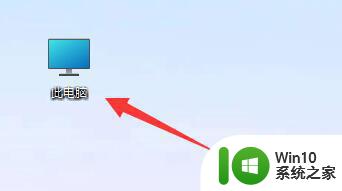
3、然后将“C:\Windows\System32”的路径输入到上方地址栏,并按下回车进入。
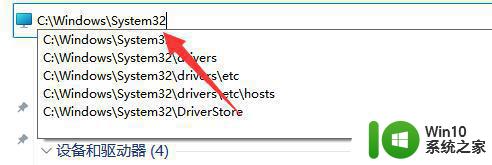
4、进入后找到“notepad.exe”,这个就是电脑记事本了,双击即可打开,也可以右键发送到桌面快捷方式。
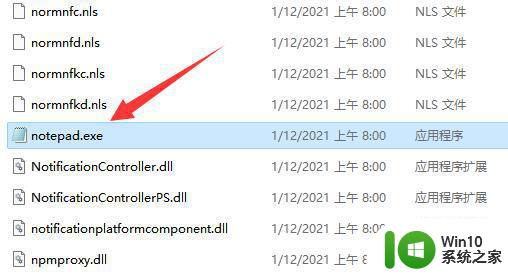
以上就是Win11记事本的打开方法,如果有不清楚的用户,可以参考以上步骤进行操作,希望对大家有所帮助。
win11记事本在哪里打开 win11记事本怎么打开相关教程
- win11系统打开记事本的方法 如何在Win11系统中打开记事本
- 设置文件默认打开程序为记事本 Win11如何设置txt文本文件默认用记事本打开
- Win11系统打开记事本发生乱码的处理方法 Win11系统记事本乱码解决方法
- win11笔记本怎么打开麦克风 win11笔记本麦克风怎么开启
- win11打不开老版本ie如何处理 win11打不开ie怎么回事
- win11笔记本省电模式在哪里 win11节电模式怎么开
- win11笔记本触摸板怎么开启 win11笔记本触摸板开关位置在哪里
- win11电脑小键盘怎么打开 win11笔记本小键盘怎么打开
- win11全新改版的记事本开始面向beta频道用户推送 win11记事本 beta频道
- 打开设置闪退怎么回事win11 win11打开设置闪退原因有哪些
- win11记事本保存 Windows11记事本保存文件的默认编码
- windows11触控板的打开方法 win11笔记本触摸板怎么打开
- win11系统启动explorer.exe无响应怎么解决 Win11系统启动时explorer.exe停止工作如何处理
- win11显卡控制面板不见了如何找回 win11显卡控制面板丢失怎么办
- win11安卓子系统更新到1.8.32836.0版本 可以调用gpu独立显卡 Win11安卓子系统1.8.32836.0版本GPU独立显卡支持
- Win11电脑中服务器时间与本地时间不一致如何处理 Win11电脑服务器时间与本地时间不同怎么办
win11系统教程推荐
- 1 win11安卓子系统更新到1.8.32836.0版本 可以调用gpu独立显卡 Win11安卓子系统1.8.32836.0版本GPU独立显卡支持
- 2 Win11电脑中服务器时间与本地时间不一致如何处理 Win11电脑服务器时间与本地时间不同怎么办
- 3 win11系统禁用笔记本自带键盘的有效方法 如何在win11系统下禁用笔记本自带键盘
- 4 升级Win11 22000.588时提示“不满足系统要求”如何解决 Win11 22000.588系统要求不满足怎么办
- 5 预览体验计划win11更新不了如何解决 Win11更新失败怎么办
- 6 Win11系统蓝屏显示你的电脑遇到问题需要重新启动如何解决 Win11系统蓝屏显示如何定位和解决问题
- 7 win11自动修复提示无法修复你的电脑srttrail.txt如何解决 Win11自动修复提示srttrail.txt无法修复解决方法
- 8 开启tpm还是显示不支持win11系统如何解决 如何在不支持Win11系统的设备上开启TPM功能
- 9 华硕笔记本升级win11错误代码0xC1900101或0x80070002的解决方法 华硕笔记本win11升级失败解决方法
- 10 win11玩游戏老是弹出输入法解决方法 Win11玩游戏输入法弹出怎么办
win11系统推荐
- 1 win11系统下载纯净版iso镜像文件
- 2 windows11正式版安装包下载地址v2023.10
- 3 windows11中文版下载地址v2023.08
- 4 win11预览版2023.08中文iso镜像下载v2023.08
- 5 windows11 2023.07 beta版iso镜像下载v2023.07
- 6 windows11 2023.06正式版iso镜像下载v2023.06
- 7 win11安卓子系统Windows Subsystem For Android离线下载
- 8 游戏专用Ghost win11 64位智能装机版
- 9 中关村win11 64位中文版镜像
- 10 戴尔笔记本专用win11 64位 最新官方版